Gehe zu seinem klassischen Startmenü Fenster Versionen vor Windows 10 waren nicht ganz benutzerfreundlich. Während es für viele Leute besser und intuitiver ist, gibt es einige Benutzer, die das alte Windows-Menü nur ungern verlassen.
Wenn Sie also das klassische Menü von älteren Windows-Versionen neu installieren möchten, machen Sie sich keine Sorgen, wir sagen Ihnen, wie es einfach geht Rufen Sie das klassische Windows 10-Startmenü auf auf deinem Computer
Sie müssen jedoch bedenken, dass es nicht genau dasselbe ist klassisches Menü aber es ist eins Speisekarte sehr ähnlich. Um diese Änderung vorzunehmen und in der Lage zu sein Passen Sie das Startmenü von Windows 10 an , empfehlen wir eine großartige Software namens Classic Shell.
Im Moment gibt es Mehr Optionen Stell Dies Klassisches Startmenü in Windows 10 Einige Methoden können jedoch mehr sein einfach das andere. Passen Sie also gut auf, im Folgenden zeigen wir Ihnen eine sehr intuitive Möglichkeit, das klassische Startmenü in Windows 10 mit der Classic Shell-Software zu verwenden.
- Zuerst müssen Sie es von Ihrem Computer aus tun Browser deiner Wahl.
- Als nächstes müssen Sie die folgende Webadresse in die Suchmaschine eingeben: www.classicshell.net um auf seine offizielle Website zuzugreifen.
- Im angezeigten Fenster müssen Sie danach suchen und es auswählen ikone mit dem Namen “Jetzt herunterladen!”.
- Hier musst du es auswählen durch klicken Klicken Sie in der gewünschten Sprache auf und die Datei wird auf Ihren Computer hochgeladen.
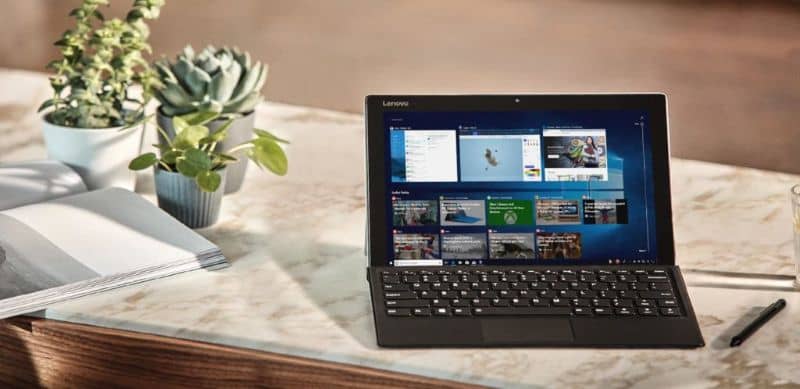
- Jetzt müssen Sie auf die Datei, die Sie auf Ihren Computer heruntergeladen haben, doppelklicken, um dies zu tun beginnen den Installationsvorgang.
- An dieser Stelle öffnet sich ein Installationsassistent, in dem Sie nur auf das Symbol “Weiter” klicken müssen.
- Dann müssen Sie das Symbol im angezeigten Fenster auswählen ” Klassisches Startmenü “.
- Schließlich erscheint sofort ein neues Fenster, in dem Sie den Stil des Startmenüs aus den drei vom Programm angebotenen Optionen auswählen müssen, nämlich:
-
- Klassische Form.
- Klassischer Stil mit zwei Spalten.
- Windows 7-Umgebung.
An diesem Punkt können Sie zufrieden sein und eine Benutzererfahrung mit einer Umgebung haben klassisches Prinzip, aber mit den Privilegien und Vorteilen eines neuen und aktualisierten Betriebssystems, wie es so ist wenn Sie das ausgezeichnete Windows 10 ausführen Die Aber auch bei mir Klassische Schüssel, Sie können es auch wie unten beschrieben nach Belieben ändern.
Le Speisekarte installierté bietet Ihnen schnellen Zugriff auf Programme, Dokumente, Systemsteuerung, Laufzeit, Suche und Hilfe. Darüber hinaus kann es an die Vorlieben des Benutzers angepasst werden. Dieses wunderbare Classic Shell-Programm ist in der Lage, das vorherige Menü mit Funktionen zu kombinieren, die später mit seinem wunderbaren Tool namens ” Haut “.
Sie können das Ergebnis sehen, indem Sie die Windows-Taste starten, ohne Konfiguration um Vor. Denken Sie daran, dass jede “Skin” ihre eigenen Konfigurationsoptionen hat, die Sie zur weiteren Anpassung anpassen können. Wenn Sie mit dem Ergebnis zufrieden sind, klicken Sie auf “OK” und genießen Sie es klassisches Startmenü Classic Shell bietet Ihnen.
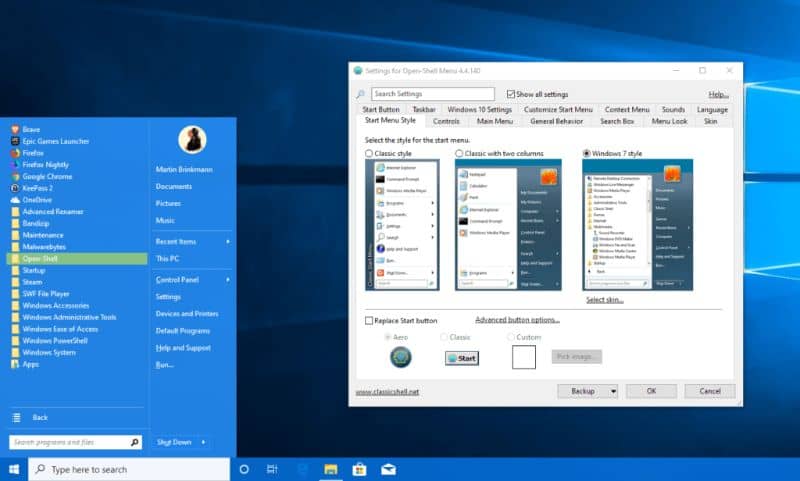
Die Hauptfunktionen von Classic Shell
Jeder Benutzer versucht zu konfigurieren so viel wie möglich Audioschnittstelle Betriebssystem in seinem eigenen Stil Die Verwenden Sie dazu das Tool, das am besten zu Ihnen passt. Daher stellen wir im Folgenden einige weitere großartige Funktionen dieser Software vor.
- Verfügbarkeit von unterschiedlich Klassische, hochgradig editierbare Startmenüs.
- Sofortiger Dateizugriff und häufig verwendete Programme.
- Schaltflächenverfügbarkeit für Windows 7, Windows 8, 8.1 und Windows 10.
- Symbolleiste und variabler Zustand für Windows-Explorer.
Wir hoffen, dass Sie mit diesem Artikel einen anderen Weg gelernt haben, einen klassisches Startmenü in Windows 10 ohne Ihr System zu beeinträchtigen. Wir möchten Sie daran erinnern, dass Classic Shell ein großartiges Werkzeug zum Ändern der Windows-Umgebung ist, aber kein Ersatz.